Efeito Glow Cromado.
2 participantes
Página 1 de 1
 Efeito Glow Cromado.
Efeito Glow Cromado.
Hoje veremos como criar um efeito de texto usando layer styles e algumas ferramentas.
01. Pressione Ctrl+N para criar um novo documento, defina o tamanho de 300x300 pixels, 72 dpi's e modo de cor em RGB, pressione Ok, pressione a letra D do teclado para resetar as cores de Foreground e Background para preto e branco, escolha a cor azul como cor de Foreground, pressione a letra X do teclado para alternar as cores de Foreground e Background, sua cor de Foreground deve ser a branca, vá em Filter> Render> Clouds.

02. Pressione a letra D do teclado para resetar as cores de Foreground e Background para preto e branco, pressione a letra X do teclado para alternar as cores de Foreground e Background, sua cor de Foreground deve ser a branca, pressione a letra T do teclado para selecionar a Horizontal Type Tool e escreva uma palavra qualquer.

03. Vá em Layer> Layer Style> Drop Shadow e defina os valores abaixo.

04. Vá em Layer> Layer Style> Satin e defina os valores abaixo.

05. Vá em Layer> Layer Style> Inner Glow e defina os valores abaixo.

06. Sua imagem ficará como a da foto abaixo.

07. Com a tecla Ctrl pressionada clique sobre a miniatura do texto para ativar a seleção ao redor das letras, pressione a letra M do teclado para selecionar a Rectangular Marquee Tool, marque a opção Subtract na barra de opções da ferramenta e crie uma seleção na parte inferior da palavra.


08. Pressione Ctrl+Shift+Alt+N para criar uma nova layer, pressione a letra D do teclado para resetar as cores de Foreground e Background para preto e branco, pressione a letra X do teclado para alternar as cores de Foreground e Background, sua cor de Foreground deve ser a branca, pressione Alt+Backspace (a tecla acima do Enter) ou pressione a letra G do teclado para selecionar a Paint Bucket Tool e clique no documento para preencher a seleção com branco.

09. Agora vá em Layer> Layer Style> Inner Glow e defina os valores abaixo.

10. Pressione Ctrl+D para desabilitar a seleção, sua palavra deverá ficar como a da foto abaixo.

11. Pressione Ctrl+Shift+Alt+N para criar uma nova layer, deixe esta layer abaixo da layer de texto, pressione a letra B do teclado para selecionar a Brush Tool, escolha um brush de tamanho pequeno e pontas duras, crie alguns pontos com diferentes tamanhos e cores como na foto abaixo.

12. Caso queira dar brilho aos brushes aplicados vá em Layer> Layer Style> Outer Glow e no final sua imagem estará como a da foto abaixo.

Fonte: Tutoriaisphotoshop
01. Pressione Ctrl+N para criar um novo documento, defina o tamanho de 300x300 pixels, 72 dpi's e modo de cor em RGB, pressione Ok, pressione a letra D do teclado para resetar as cores de Foreground e Background para preto e branco, escolha a cor azul como cor de Foreground, pressione a letra X do teclado para alternar as cores de Foreground e Background, sua cor de Foreground deve ser a branca, vá em Filter> Render> Clouds.

02. Pressione a letra D do teclado para resetar as cores de Foreground e Background para preto e branco, pressione a letra X do teclado para alternar as cores de Foreground e Background, sua cor de Foreground deve ser a branca, pressione a letra T do teclado para selecionar a Horizontal Type Tool e escreva uma palavra qualquer.

03. Vá em Layer> Layer Style> Drop Shadow e defina os valores abaixo.

04. Vá em Layer> Layer Style> Satin e defina os valores abaixo.

05. Vá em Layer> Layer Style> Inner Glow e defina os valores abaixo.

06. Sua imagem ficará como a da foto abaixo.

07. Com a tecla Ctrl pressionada clique sobre a miniatura do texto para ativar a seleção ao redor das letras, pressione a letra M do teclado para selecionar a Rectangular Marquee Tool, marque a opção Subtract na barra de opções da ferramenta e crie uma seleção na parte inferior da palavra.


08. Pressione Ctrl+Shift+Alt+N para criar uma nova layer, pressione a letra D do teclado para resetar as cores de Foreground e Background para preto e branco, pressione a letra X do teclado para alternar as cores de Foreground e Background, sua cor de Foreground deve ser a branca, pressione Alt+Backspace (a tecla acima do Enter) ou pressione a letra G do teclado para selecionar a Paint Bucket Tool e clique no documento para preencher a seleção com branco.

09. Agora vá em Layer> Layer Style> Inner Glow e defina os valores abaixo.

10. Pressione Ctrl+D para desabilitar a seleção, sua palavra deverá ficar como a da foto abaixo.

11. Pressione Ctrl+Shift+Alt+N para criar uma nova layer, deixe esta layer abaixo da layer de texto, pressione a letra B do teclado para selecionar a Brush Tool, escolha um brush de tamanho pequeno e pontas duras, crie alguns pontos com diferentes tamanhos e cores como na foto abaixo.

12. Caso queira dar brilho aos brushes aplicados vá em Layer> Layer Style> Outer Glow e no final sua imagem estará como a da foto abaixo.

Fonte: Tutoriaisphotoshop

Admin- Admin Técnico
 Mensagens : 695
Mensagens : 695 Data de inscrição : 29/06/2011
Data de inscrição : 29/06/2011
 Re: Efeito Glow Cromado.
Re: Efeito Glow Cromado.
Um efeito bem simples, fácil de se fazer.
Obrigado por compartilhar conosco.
Abraços.
Obrigado por compartilhar conosco.
Abraços.

BR.- Administrador

 Mensagens : 761
Mensagens : 761 Idade : 28
Idade : 28 Sexo :
Sexo : 
 Data de inscrição : 11/11/2011
Data de inscrição : 11/11/2011 Localização : Interior de São Paulo
Localização : Interior de São Paulo
Página 1 de 1
Permissões neste sub-fórum
Não podes responder a tópicos|
|
|